Kako besplatno pretvoriti AVCHD u MP4 videozapise na sustavu Windows / Mac / Online
AVCHD je zadani video format za videokamere Sony i Panasonic. Međutim, AVCHD videozapise ne može reproducirati većina digitalnih uređaja i uređaja, kao što su iPhone, Android, iMovie, QuickTime i drugi. Za reprodukciju i uređivanje AVCHD videozapisa bolje je pretvoriti AVCHD u MP4. Jer MP4 je jedan od najpopularnijih video formata u cijelom svijetu. Štoviše, AVCHD video sadržaj možete zadržati u prilično dobroj kvaliteti pretvaranjem u MP4 format. Evo pet izvodljivih načina za pretvaranje AVCHD u MP4 na Windowsima i Macima. Samo čitajte i slijedite.
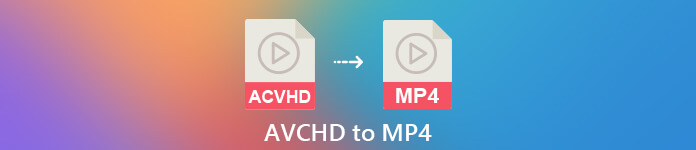
1. dio: Besplatno pretvorite AVCHD u MP4 Online
Većina mrežnih pretvarača AVCHD u MP4 ima ograničenje maksimalne veličine datoteke. Ako želite pretvoriti velike AVCHD datoteke u MP4 putem interneta, pomoću FVC Besplatni internetski video pretvarač je vaš najbolji izbor. Evo glavnih značajki mrežnog pretvarača AVCHD u MP4.
- 1. Pretvorite AVCHD u MP4 i druge formate visoke kvalitete.
- 2. Podrška AVCHD u MP4 pretvorbu serije.
- 3. Neće se dodati vodeni žig.
- 4. Prilagodite video postavke za prilagodbu Sony AVCHD videozapisa.
Korak 1: Klik Dodajte datoteke za pretvaranje na službenoj stranici. Preuzmite pokretač FVC u roku od pola minute.
Korak 2: Pregledajte i dodajte svoju AVCHD datoteku u mrežni AVCHD video pretvarač.
Korak 3: U izlaznom odjeljku postavite MP4 kao izlazni video format. Možete ga pronaći pri dnu.
Korak 4: Klik Pretvoriti za pretvorbu AVCHD u MP4 bez mrežnog vodenog žiga.

Ovaj besplatni internetski pretvarač MP4 također može promijeniti druge formate poput M2TS, MTS, MOV, MKV, WMV, TS itd. U MP4.
Dio 2: Pretvorite AVCHD u MP4 pomoću Ručne kočnice
Pomoću HandBrake možete besplatno pretvoriti AVCHD u MP4 na Macu i Windowsima. To je besplatni i otvoreni izvor video pretvarača koji može pretvoriti AVCHD video u MP4 format na vašem računalu.
Korak 1: Instalirajte i pokrenite ručnu kočnicu. Klik Izvor za dodavanje AVCHD videozapisa u HandBrake.
Korak 2: U Izlazne postavke odjeljak, otvorite Profil popis. Odaberi MP4 datoteka kao izlazni format.
Korak 3: Klik Početak na gornjoj alatnoj traci. Sada možete pokrenuti pretvorbu AVCHD u MP4 pomoću HandBrake.
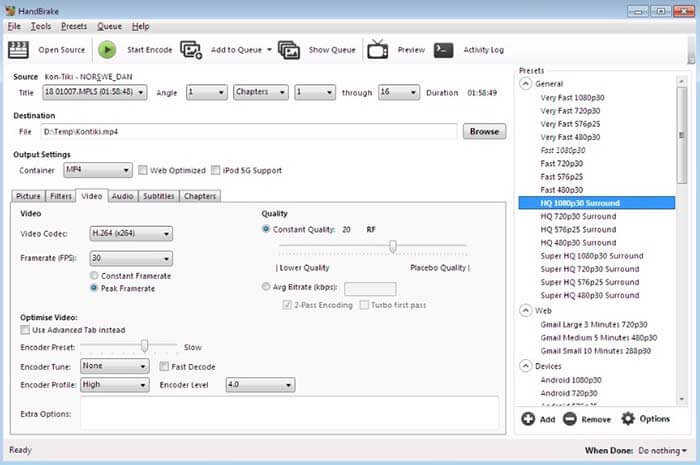
Dio 3: Pretvorite AVCHD u MP4 pomoću VLC Media Player-a
VLC Media Player omogućuje korisnicima pretvaranje AVCHD u MP4 na iPhoneu, iPadu, Androidu, Windowsima i Macu. Besplatno se preuzima. Iako alati za pretvorbu video zapisa nisu intuitivni za upotrebu.
Korak 1: Otvorite VLC. Odaberite Pretvori / spremi od Mediji popis.
Korak 2: Klik Dodati za uvoz vašeg AVCHD videozapisa. Zatim kliknite Pretvori / spremi pri dnu.
Korak 3: U Profil popis, set MP4 kao izlazni format za AVCHD pretvorbu.
Korak 4: Klik Početak za početak pretvaranja AVCHD u MP4 na Windowsima i drugim platformama.
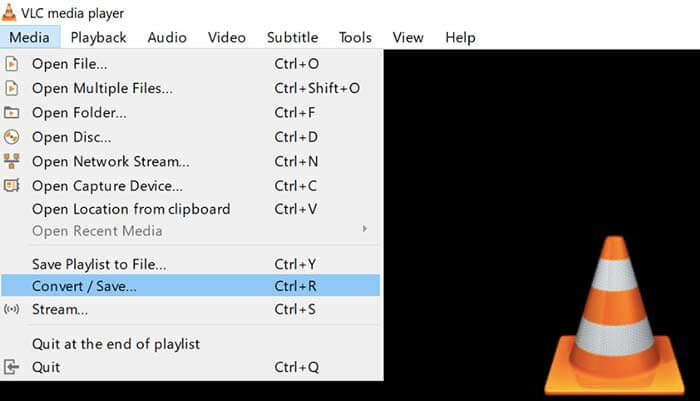
Dio 4: Pretvorite AVCHD u MP4 pomoću FFmpeg
Ako ste upoznati s naredbenim retcima, možete koristiti FFmpeg i za pretvorbu AVCHD u MP4 besplatno. U naredbenom retku FFmpeg možete postaviti izlazni video format, veličinu datoteke i brzinu prijenosa video zapisa.
Korak 1: Preuzmite i instalirajte FFmpeg na Windows, Mac ili Linux računalo.
Korak 2: Kopirajte i zalijepite IFS = $ (echo -en “\ n \ b”); za i u * .MTS; uradite ffmpeg -i “$i” -vcodec mpeg4 -b: v 15M -acodec libmp3lame -b: a 192k “$i.mp4”; gotovo.
Korak 3: Pritisnite Unesi na tipkovnici za pretvorbu AVCHD MTS u MP4 pomoću FFmpeg.
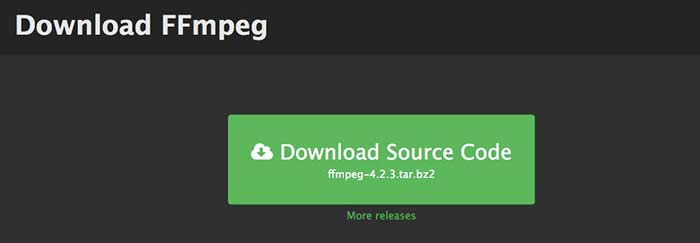
Dio 5: Pretvorite AVCHD u MP4 pomoću Freemake Video Convertera
Istina je da Freemake Video Converter nije potpuno besplatan za upotrebu. Ako koristite Freemake Video Converter za besplatno pretvaranje AVCHD u MP4, u izlazne datoteke bit će priložen vodeni žig. Ili umjesto toga trebate platiti Freemake Gold Pack.
Korak 1: Pokrenite Freemake Video Converter. Pritisnite +Video za uvoz vašeg AVCHD videozapisa.
Korak 2: Klik do MP4 pri dnu. U skočnom prozoru postavite izlaznu unaprijed postavljenu i odredišnu mapu.
Korak 3: Klik Pretvoriti za pretvaranje AVCHD u MP4 na Sony kameri pomoću Freemake Video Convertera.
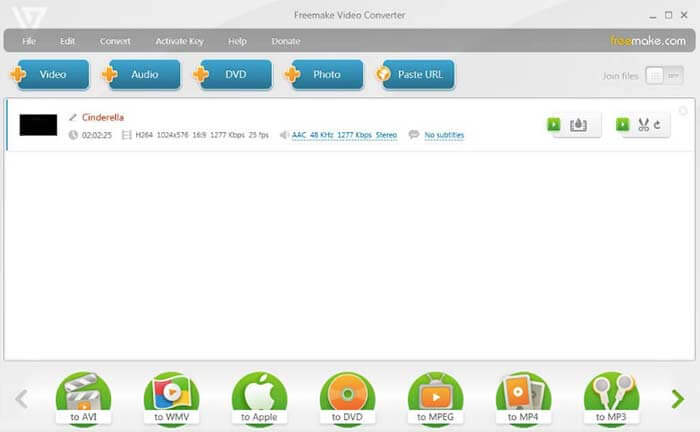
Dio 6: Česta pitanja o AVCHD do MP4
AVCHD VS MP4
AVCHD koristi MPEG-4 / H.264 video kodek i Dolby Digital AC-3 audio kodek. MP4 koristi isti video kodek. Međutim, MP4 audio kodek je MPEG-4 AAC-LC kodek. Kao rezultat toga, AVCHD ima veću veličinu datoteke s boljom kvalitetom od MP4. Ali MP4 je i dalje popularan za reprodukciju i prilagodbu videozapisa. U mnogim slučajevima morate promijeniti AVCHD u MP4 da biste nastavili dalje.
Kako uvesti AVCHD u iMovie?
iMovie podržava AVCHD koji je ograničen na razlučivost od 960 do 540. IMovie ne može otvoriti sve AVCHD datoteke. Stoga morate riješiti problem u formatu AVCHD u iMovie.
Možete li kombinirati AVCHD videozapise?
Da. Također možete pretvoriti nekoliko AVCHD datoteka u MP4 video. Mnogi video pretvarači mogu spojiti videoisječke u novi, poput AnyMP4 Video Converter Ultimate i više.
Sve u svemu, AVCHD MTS / M2TS možete pretvoriti u MP4 na sustavima Windows, Mac i na mreži pomoću gore navedenih alata. Koji može biti najbolji način za pretvorbu AVCHD u MP4 na telefonu ili računalu? Možete slobodno podijeliti svoje iskustvo i prijedloge u komentarima u nastavku.



 Video Converter Ultimate
Video Converter Ultimate Snimač zaslona
Snimač zaslona



